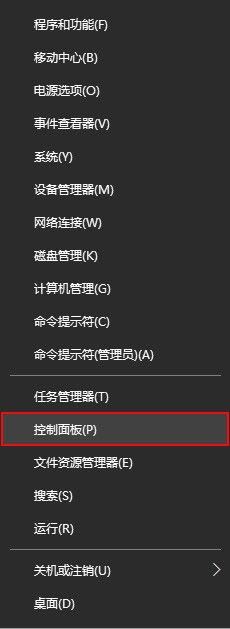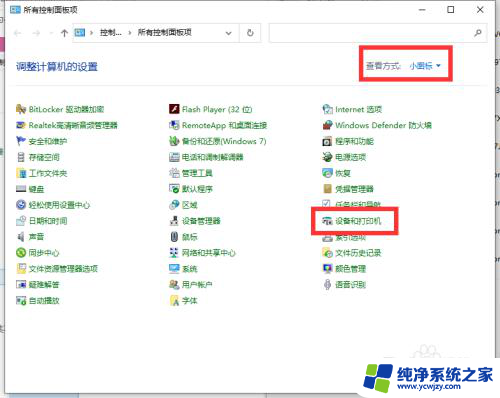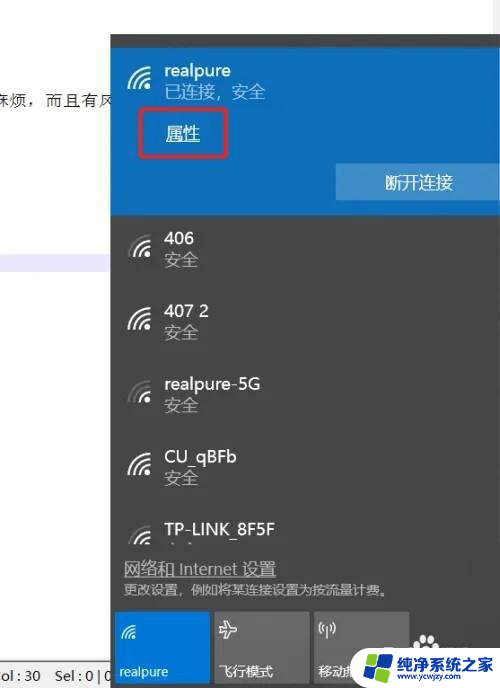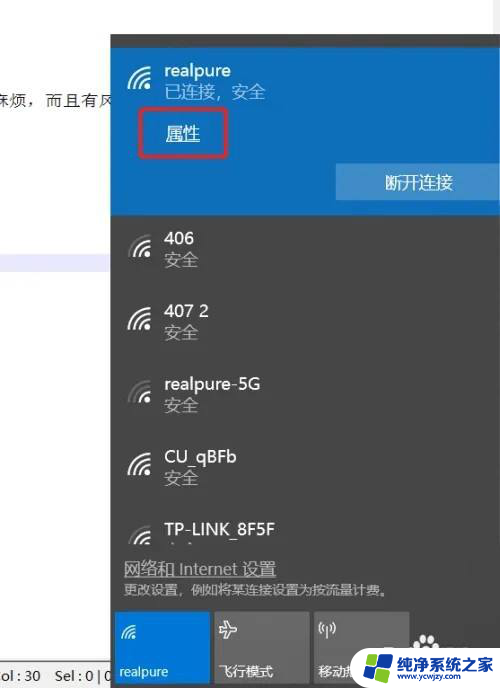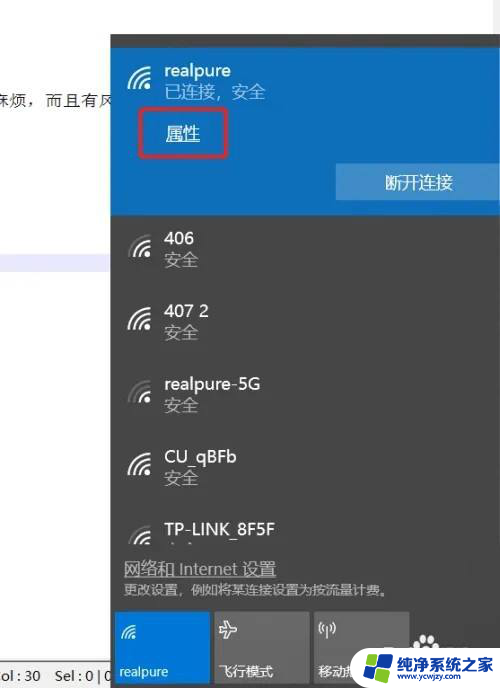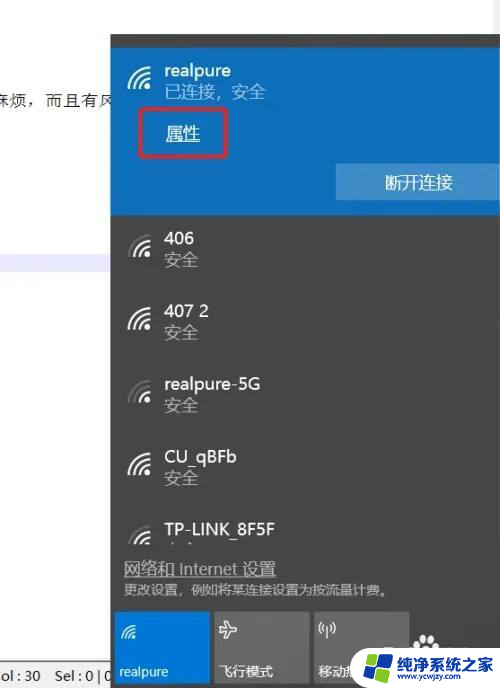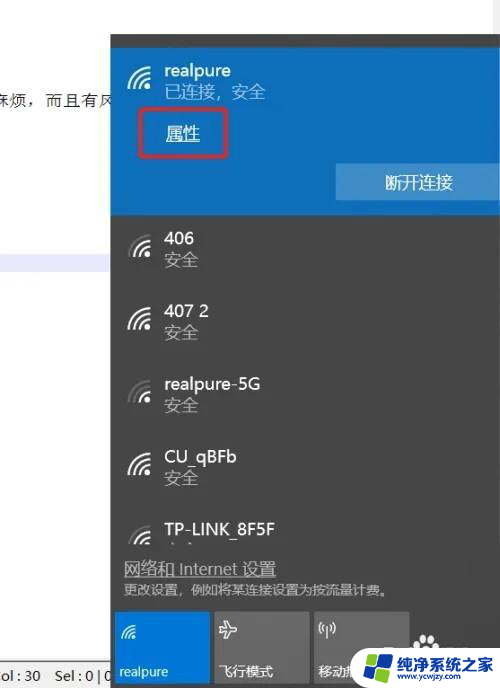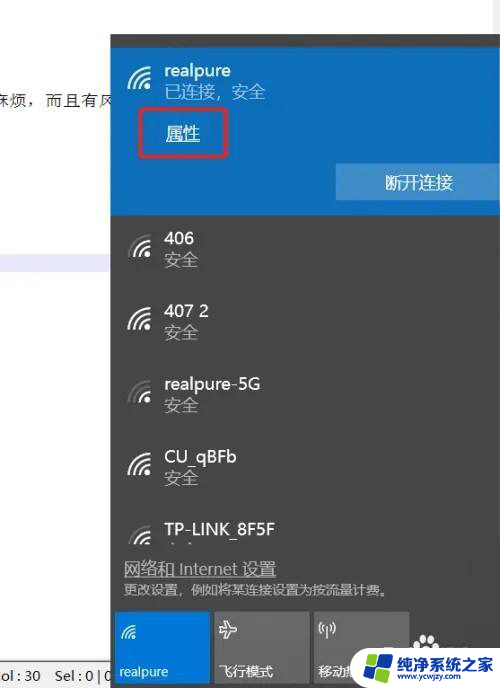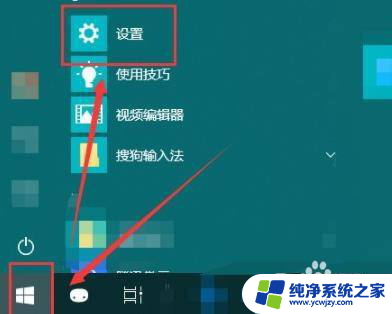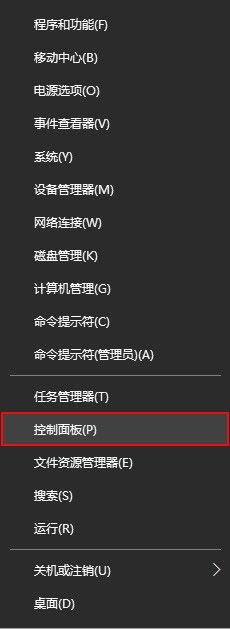w10家庭版共享打印机
在家庭环境中使用共享打印机可以让多台设备轻松连接并实现打印功能,而Windows10家庭版也提供了便捷的共享打印机功能,用户只需在网络中设置好共享打印机,然后在Windows10设置中添加打印机即可,从而实现多设备间的无缝打印体验。通过简单的设置,就能让家庭中的各个设备都享受到打印便利,提高工作和生活效率。
步骤如下:
1.右键单击”开始“图标——”控制面板“——,以类别方式在”家庭组和网线网络“。
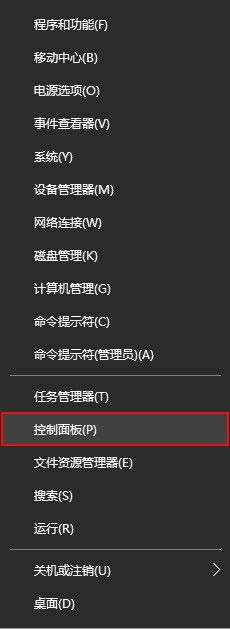
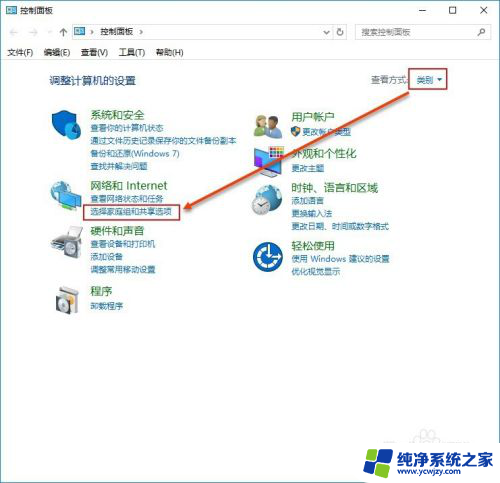
2.选择”更改高级共享设置“在选中"启用网络发现"和"启用文件和打印机痕总喝共享"。点击保存更改以确定修改。
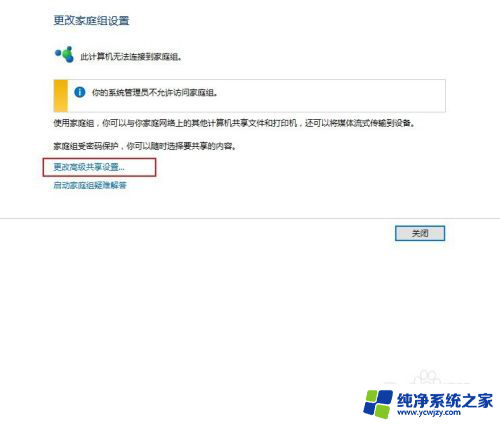
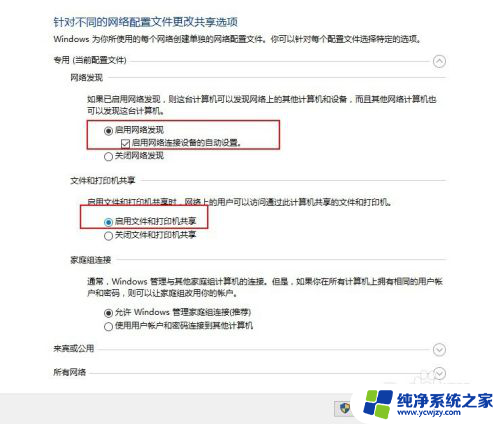
3.同样在控制面板选择”查看设备和打印机“在需要共享的打印机右键单击后选择”打印机属性(P)“。

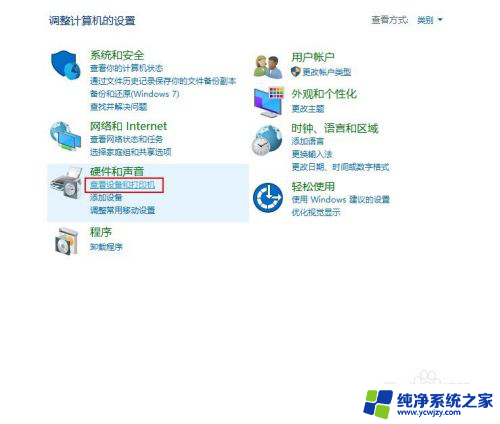
4.在打印阅择机属性面板单机”共享“,在”共享这台打印机(S)“复选框选中,单击确定以完成。完成后使用快捷键”windows"+"Pause Break"可快速查看有关计算机的基本信息。记下计算机名,也可在计算机名后面的“更改设置茄败”单击进入系统属性面板在计算机全名复制计算机全名。
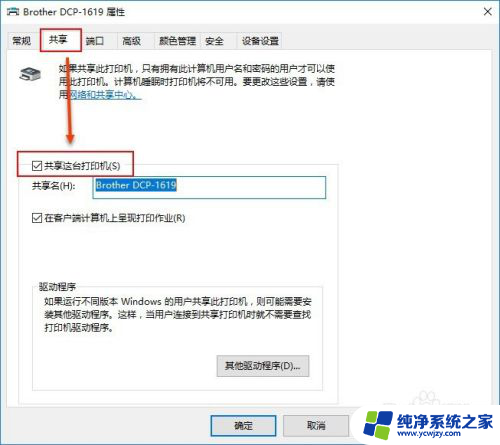
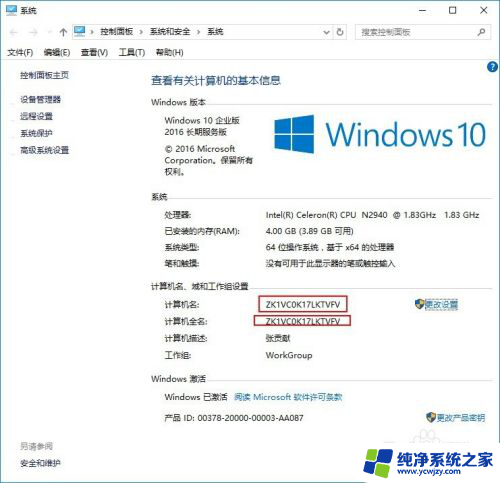

5.使用快捷键“Windows"+"R"打开运行对话框输入”\\"(英文输入法Enter上面 可输入)+计算机全名。单击确定以运行。双击打印机图标、这是将自动安装打印机驱动,安装完成后在点击开始——"设备和打印机",即可看见配制成功的打印机。以后即可使用。
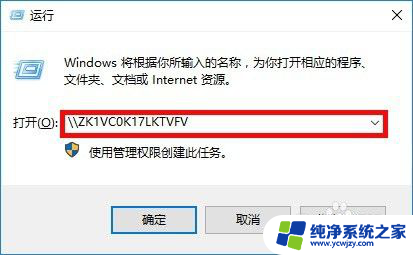
以上是关于共享打印机的全部内容,如果您遇到这种情况,可以按照小编的方法来解决,希望能对大家有所帮助。